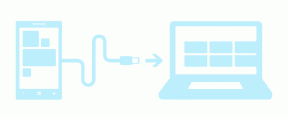Cómo activar o desactivar 5G en iPhone y si debería usarlo
Miscelánea / / April 05, 2023
5G tiene algunos beneficios notables sobre 4G o LTE. Sin embargo, dado que todavía está en sus inicios, no es la red ideal. Por lo tanto, todos los usuarios de 5G actualmente deben usar su discreción para activar o desactivar 5G en iPhone para evitar el drenaje de la batería, obtenga una mejor velocidad y administre el uso de datos. Este artículo lo ayudará a comprender todo lo que hay que saber sobre 5G en iPhone.
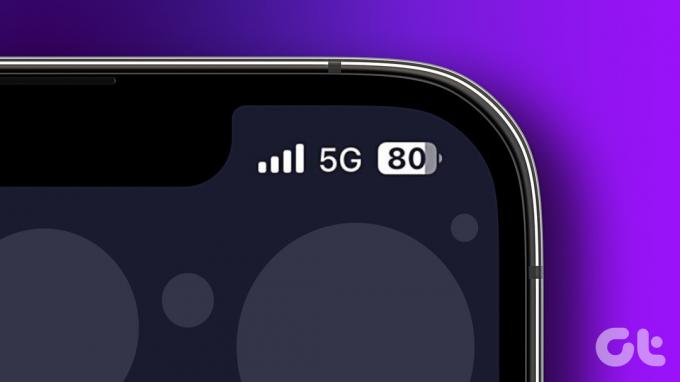
En general, 5G ofrece una mejor eficiencia, gracias a una menor latencia e interferencia. Sin embargo, a partir de ahora, las ventajas vienen con algunos problemas. Pero no se preocupe, esta guía lo ayudará a comprender, administrar y dominar todos los aspectos de la red 5G. Empecemos con lo básico.
Qué iPhones admiten 5G
Apple comenzó a implementar soporte 5G para iPhone 12 y superior. Y aunque las bandas de alta frecuencia pueden variar, puedes acceder a los beneficios de 5G cuando usas cualquiera de los siguientes dispositivos.
- Serie iPhone 12
- Serie iPhone 13
- iPhone SE 2022
- Serie iPhone 14
En particular, la red 5G aún no está disponible en todo el mundo, por lo que deberá verificar si su país, transportista, y el plan celular admite 5G antes de que pueda obtener los beneficios.
Cómo encender o apagar 5G en iPhone
Paso 1: Inicie la aplicación Configuración.
Paso 2: seleccione datos móviles/móviles.
Paso 3: toque Opciones de datos móviles/Opciones de datos móviles.
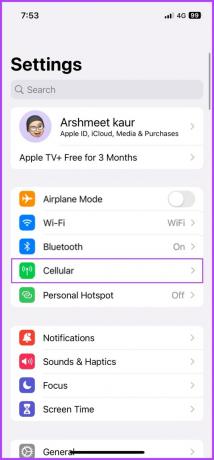
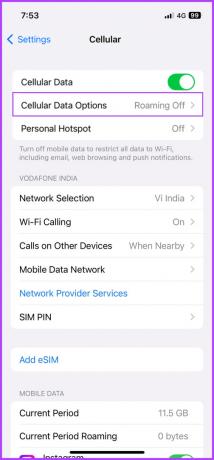
Etapa 4: elija Voz y datos.
Paso 5: Ahora, seleccione 5G On o 5G Auto para encender la red 5G.
Alternativamente, si desea deshabilitar 5G, seleccione LTE/4G de las opciones.

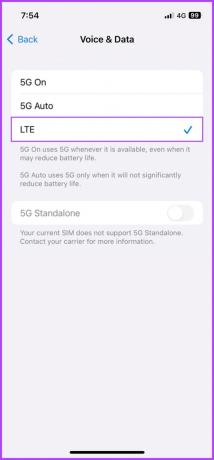
Si está utilizando múltiples o dos SIM, inicie Configuración → Celular → Opciones de datos móviles → elija el número para el que desea activar o desactivar 5G.
Nota: Si no puede ver la opción 5G, es probable que su operador o plan de datos existente no lo admita. Además, Apple todavía está implementando soporte 5G en muchos países. Por lo tanto, haga una búsqueda rápida en Google para confirmar y actualice su iPhone en consecuencia.
Cómo ahorrar batería al usar 5G
Si bien apagar 5G en el iPhone ayuda a ahorrar batería, no es lo ideal. ¿Por qué debería perderse una mejor velocidad y conectividad? Afortunadamente, Apple ofrece opciones 5G que te brindan lo mejor de ambos mundos.
Es posible que hayas notado las 3 opciones que recibimos cuando sigues los pasos anteriores, veamos cómo funciona cada una y seleccionamos la opción que mejor ahorra batería.
- 5G activadoNota: el iPhone usa la red 5G siempre que esté disponible, aunque esto podría agotar la batería más rápido si la red no es estable.
- 5G automático: Seleccionado por defecto, habilita un modo Smart Data. El iPhone cambia automáticamente a LTE cuando 5G no funciona bien, es decir, la señal es débil o la velocidad es más lenta. Esto ayuda a ahorrar batería y proporciona una mejor experiencia general.
- LTE: Esto restringirá su iPhone para usar solo la red LTE incluso cuando 5G esté disponible.
Cómo administrar las opciones del modo de datos 5G
Además del ahorro de batería, Apple también ofrece opciones de ahorro de datos. Apodado Modo de datos, la configuración le permite guardar datos mientras usa la red 5G. Así es como puede acceder a estas opciones.
Paso 1: Inicie Configuración y vaya a Opciones de datos celulares/móviles.
Paso 2: seleccione el modo de datos.
Paso 3: Puede seleccionar cualquiera de estas opciones:
- Permitir más datos en 5G
- Estándar
- Modo de datos bajos
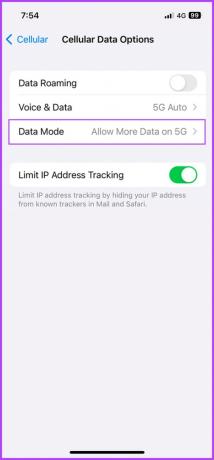

¿Confundido sobre cuál elegir? Siga leyendo para descubrir lo que implica cada configuración.
- Permitir más datos en 5G: Como sugiere el nombre, este es un escenario sin restricciones. Las aplicaciones (nativas y de terceros) y las tareas del sistema tienen acceso a un mayor uso de datos para una experiencia mejorada, desde videollamadas de mayor calidad y transmisión de contenido de alta definición hasta transmisión automática. copias de seguridad de iCloud.
- Estándar: El modo predeterminado y óptimo ofrece configuraciones de calidad estándar para transmisión y FaceTime y permite actualizaciones automáticas y Tarea en segundo plano en celular.
- Modo de datos bajos: la configuración detiene las actualizaciones automáticas y las tareas en segundo plano, lo que reduce el uso de datos para redes celulares y Wi-Fi.
¿Debería apagar 5G en iPhone?
Bueno, la respuesta es bastante simple: debe apagar 5G si desea ahorrar batería y datos. De hecho, deshabilitar 5G podría ser una solución clave para el Drenaje nocturno de la batería del iPhone.
Aunque en papel, 5G debería funcionar mejor en términos de duración de la batería, el escenario de la vida real es un poco diferente. Debido a la cobertura de red comparativamente pobre, 5G consume más batería que 4G.
Además, los planes de datos 5G son relativamente caros, por lo que es necesaria una gestión adecuada. Y mientras el mundo se actualiza y se acostumbra a 5G, tendremos que soportar estos pequeños efectos secundarios.
Guía de iconos de la barra de estado 5G en iPhone
Verá un ícono de 5G en la barra de estado cuando 5G esté habilitado y disponible en el área. Según la conectividad y el plan de datos, es posible que vea una de las siguientes opciones.
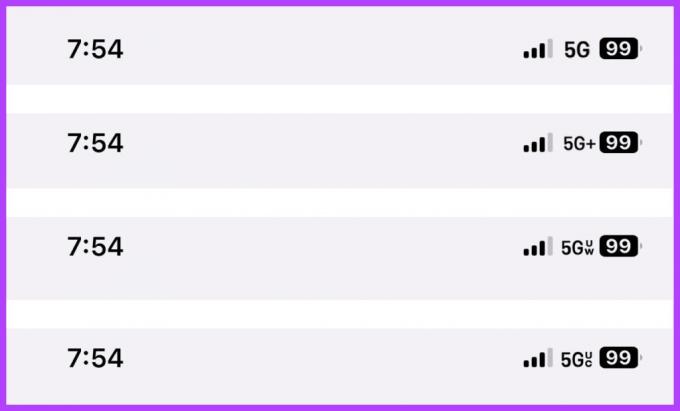
- 5G: El iPhone está conectado a la frecuencia inferior o base de la red 5G.
-
5G+, 5G UW o 5G UC: El iPhone está conectado a la versión de alta frecuencia de 5G del operador.
- 5G+ significa una versión de mayor frecuencia.
- 5G UW significa red 5G de frecuencia mmWave.
- 5G UC (Ultra Capacity) es la red basada en el espectro de banda media.
Preguntas frecuentes sobre el uso de 5G en iPhone
Depende del transportista. Puede activar o desactivar el roaming de datos en 5G desde Configuración → Datos móviles → Opciones de datos móviles → active o desactive el interruptor junto a Roaming de datos.
Si no se admite el roaming 5G, el teléfono cambia automáticamente a una red 4G o LTE.
Generalmente sí, 5G está deshabilitado cuando el modo de ahorro de batería está activado. Aunque en algunos escenarios, como la descarga de archivos grandes o la transmisión de videos, 5G no está deshabilitado (excepto en la serie iPhone 12).
Si no puede ver 5G en la barra de estado, podría ser un problema de conectividad y cobertura. Puede intentar activar/desactivar el modo AirPlane o reiniciar su dispositivo para solucionarlo. Pero si nada funciona, comuníquese con su operador.
No. Desafortunadamente, Apple comenzó a admitir 5G para iPhone 12 y superior.
La bendición y la perdición de 5G
Bueno, ¿qué podemos decir? Hay ventajas y desventajas para casi todo, incluido 5G. Aunque creemos que la mayoría de las desventajas son temporales, a medida que se expanda la red 5G, podremos aprovechar al máximo la velocidad sin comprometer la batería.
¿Qué opinas? Comparta sus pensamientos, comentarios y consultas sobre 5G con nosotros en la sección de comentarios a continuación.
Última actualización el 22 de noviembre de 2022
El artículo anterior puede contener enlaces de afiliados que ayudan a respaldar a Guiding Tech. Sin embargo, no afecta nuestra integridad editorial. El contenido sigue siendo imparcial y auténtico.